Tecnología
¿Cómo editar un PDF? Herramientas para agregar o quitar texto, firmarlos, incluir imágenes y hasta unir varios documentos
Son herramientas gratuitas que permiten realizar cambios a documentos creados en este popular formato.

Editar un documento en formato PDF puede llegar a ser muy frustrante para los usuarios si no cuentan con las herramientas adecuadas. Esto es algo a lo que casi todo el mundo se tiene que enfrentar en alguna ocasión, ya que muchos documentos de este tipo necesitan ser editados para poder ser presentados ante entidades oficiales que exigen ciertos criterios para validarlos.
A menudo, los usuarios recurren a internet para poder modificar estos archivos e incluir imágenes, firmas, cambiar alguna información o realizar cualquier tipo de edición; sin embargo, en ocasiones se hace necesario la instalación de software especializado, lo que genera algún rechazo o desconfianza sobre este nuevo programa que será alojado en el ordenador.
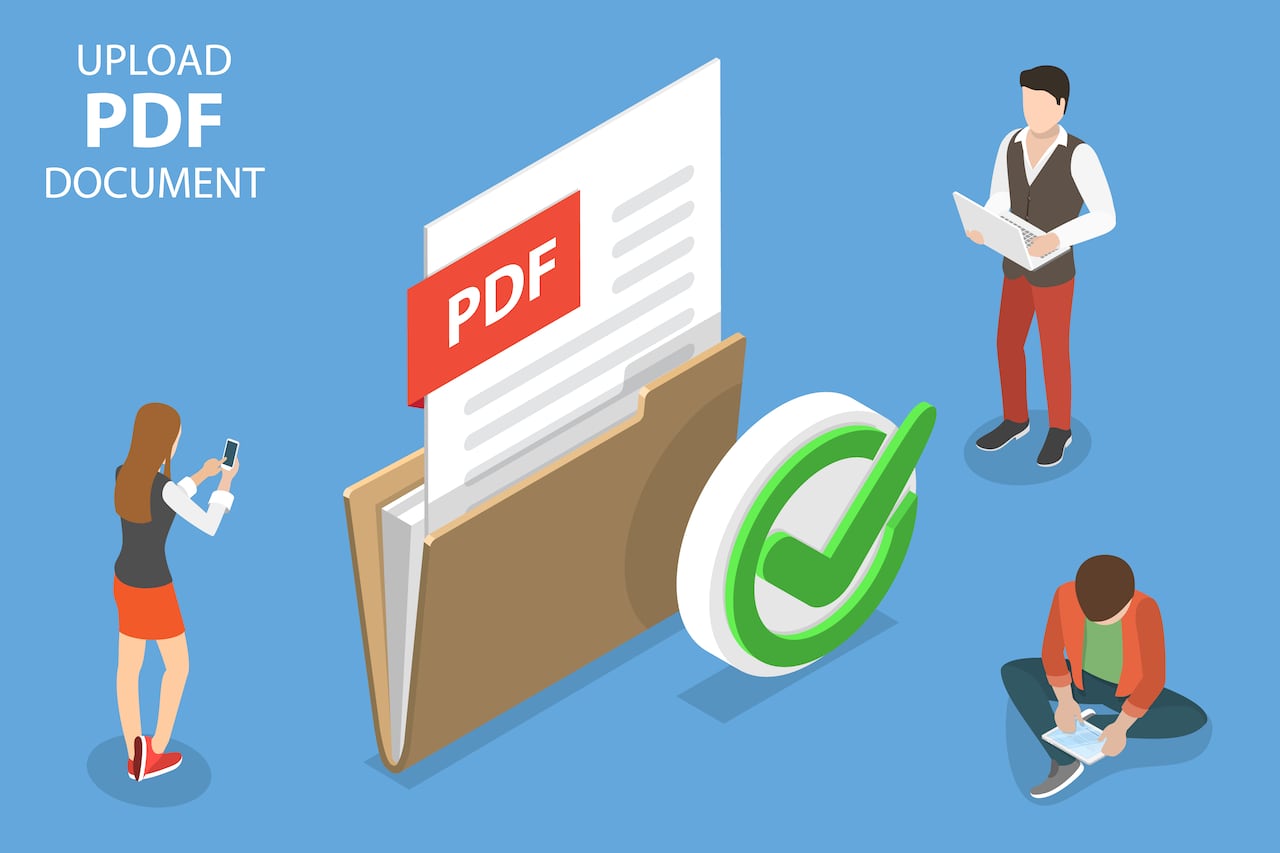
Herramientas para editar un PDF en línea
Smallpdf
Desde la web se podrá cargar el archivo PDF a editar de dos maneras: arrastrando y soltando el archivo PDF directamente en la zona indicada en la página; o haciendo clic en ‘Seleccionar archivo’ y buscando el PDF en el ordenador. Smallpdf procesará el archivo y lo convertirá a formato Word.
Lo más leído
Una vez finalizada la conversión, el usuario podrá descargar el archivo Word resultante haciendo clic en el botón de descarga y lo abrirá en su ordenador con su programa de edición de texto habitual (Microsoft Word, LibreOffice, etc.).
Para agregar una imagen a este archivo, el usuario debe ubicarse en el lugar del documento Word donde desea insertar la imagen, ir a la pestaña ‘Insertar’ y hacer clic en ‘Imágenes’. A partir de aquí solo falta buscar la imagen en el ordenador y ajustar su tamaño y posición.

I Love PDF
Esta es una de las herramientas más comunes para modificar estos archivos. Allí se puede agregar o quitar texto, firmar los documentos, unir varios de ellos, entre otras muchas funciones.
El proceso para hacerlo es elegir la función que se quiere realizar, luego cargar el documento a la página web y dar clic en convertir. La acción demorará algunos segundos y luego el resultado podrá ser descargado sin ningún problema.
Adobe PDF
Esta es otra de las útiles herramientas que se encuentran en la web y hace parte de la plataforma de diseño y edición de la compañía Adobe, la cual, justamente, fue la que se encargó de crear este formato hace varias décadas.
Su operación es bastante similar a las anteriores y también permite cargar archivos para convertirlos, por ejemplo, a Word y así poder editarlo mucho más fácil.
Recomendaciones a la hora de editar un PDF
La calidad de la conversión puede variar dependiendo de la complejidad del diseño del PDF original. Documentos con tablas, gráficos o formatos complejos pueden requerir ajustes adicionales en Word u otros programas de diseño.
Asimismo, si el PDF es escaneado o contiene texto que no se puede seleccionar, puede ser necesario activar la opción OCR (Reconocimiento Óptico de Caracteres) en Smallpdf. Esta opción permite convertir el texto de imágenes en texto editable. El usuario puede elegir entre diferentes formatos de salida, como DOCX (formato estándar de Word) o RTF (Rich Text Format).
Al seguir estos pasos, el usuario podrá pasar de PDF a Word y personalizarlos aún más agregando imágenes. También puede convertir sus PDF a PowerPoint para crear presentaciones más dinámicas; enviar los documentos por correo electrónico o subirlos a plataformas online sin problemas de tamaño. De igual forma, puede diligenciar formularios de forma directa en la red.
Por último, estas herramientas también permite reducir el tamaño de un archivo PDF sin perder calidad, lo cual es ideal para enviar archivos por correo electrónico o subirlos a plataformas online.


